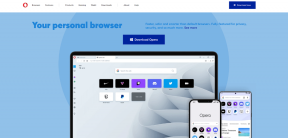Как освободить оперативную память в Windows с помощью командной строки
Разное / / February 14, 2022
Большинство утилит настройки системы для Windows предоставляют оптимизатор памяти в качестве опции для очистки оперативной памяти, чтобы ваш компьютер мог начать новую жизнь. Эти утилиты также поставляются с другими инструментами настройки это может быть вам не нужно. Возможно, вам просто нужна функция оптимизации памяти. Но это невозможно. Итак, здесь я хотел бы представить крошечную утилиту, которая может выполнить эту конкретную цель.
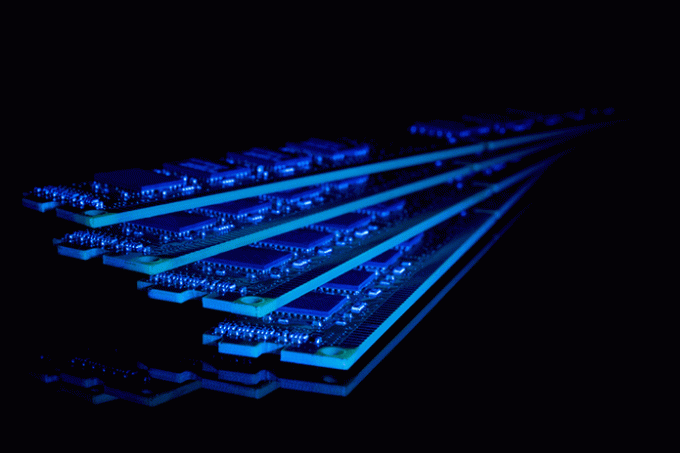
Toady, я хотел бы показать вам сценарий. Этот скрипт имеет 4 разные команды, которые позволят вам освободить память 4 различными способами с помощью командной строки. Я также покажу, как вы можете создать ярлык для этих команд, чтобы вы могли легко запускать эти команды двойным щелчком мыши.
Пустой список ожидания
Пустой резервный список — это небольшое приложение командной строки, позволяющее освободить память в Windows Vista и более поздних версиях. Загрузите и вставьте его в свой корневой путь командной строки
. Или укажите корневой путь, где находится файл EmptyStandByList.exe. Вы должны хранить его на диске C (системном диске) вашей системы.Теперь есть 4 команды, которые вы можете запустить с помощью этого приложения командной строки. Давайте посмотрим на них.
Рабочие наборы EmptyStandbyList.exe
Эта команда очистит память, используемую всеми текущими запущенными приложениями и процессами. Эта команда чаще всего используется программным обеспечением для оптимизации памяти.
Есть обратная сторона использования этой команды. Система Windows попытается быстро подкачать данные из файла подкачки. Таким образом, он будет использовать ваш диск для извлечения информации из программ и тем самым снизит общую производительность. Но, это определенно освободит память.
EmptyStandbyList.exe модифицированный список страниц
Здесь измененные файлы подкачки — это то содержимое, которое необходимо записать на диск хранения, прежде чем его можно будет использовать снова. Если вы видите в объем памяти разделе монитора ресурсов, вы найдете Изменено раздел Память на дисплее.
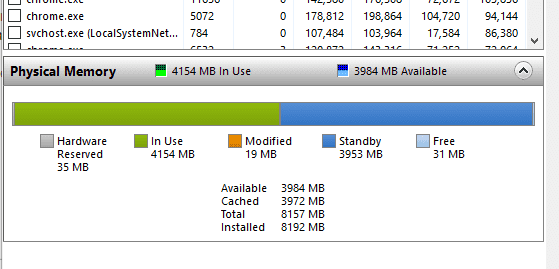
Итак, если вы хотите очистить такую память, вам нужно использовать эту команду.
EmptyStandbyList.exe
Теперь, здесь Поддерживать память имеет то содержимое, которое хранится в памяти и не используется. Но, будет использоваться по мере необходимости. Как показано на скриншоте выше, вы можете увидеть раздел «Резервная память».
Приведенная выше команда очищает содержимое резервной памяти с самым низким приоритетом. Вы можете установить приоритет, заменив 0 в команде на любое число от 1 до 7. 7 является наивысшим приоритетом.
Резервный список EmptyStandbyList.exe
И эта последняя команда очищает резервную память независимо от того, какой у нее приоритет контента. Это очищает их всех.
Создание ярлыков команд
Чтобы создать ярлык команды cmd, щелкните правой кнопкой мыши на рабочем столе и выберите Создать > Ярлык. Теперь в поле местоположения добавьте следующую строку.
C:\Windows\System32\cmd.exe /c Команда
Замените Command в строке на одну из команд, которые вы хотите запустить. Затем вы даете этому ярлыку права администратора, чтобы он работал. Потому что для этих команд требуется доступ администратора. Мы поделились тем, как вы можете это сделать в этой статье.
Все еще используете оперативную память DDR2 или DDR3? Теперь вы должны выбрать оперативную память DDR4. Мы объяснили здесь, почему.
Альтернатива графическому интерфейсу?
Если вы не являетесь энтузиастом командной строки и предпочитаете выполнять эти задачи с помощью графического интерфейса, вам нужно использовать SysInternal. RAMmap. Он работает почти так же, но доступен дополнительный контроль.
ТАКЖЕ СМ: Запуск программ на основе Linux на Chromebook с помощью rollApp
Последнее обновление: 02 февраля 2022 г.
Вышеупомянутая статья может содержать партнерские ссылки, которые помогают поддерживать Guiding Tech. Однако это не влияет на нашу редакционную честность. Содержание остается беспристрастным и аутентичным.

Написано
Он фанат ПК, Android-ботаник, программист и мыслитель. Он любит читать вдохновляющие истории и изучать новые места Писания. В свободное время вы обнаружите, что он ищет разные способы автоматизации своей технологии. Он также пишет о советах по настройке Android и Windows в своем собственном блоге All Tech Flix.